62.Anna
A réaliser avec PhotoFitre Studio
Le tuto ci-dessous
est possible avec PhotoFiltre 7
et ceci
Pour PhotoFiltre 7 sans filtre 8bf,
allez ici
|
Plus besoin de mon autorisation pour utiliser ce tuto sur vos Forums ou vos Blogs mais
sans copier mon texte et
mes capures d'écran. Mettez
un lien vers ce tuto ou ce site |


Matériel à dézipper (Autorisations)
Filtres 8BF =Filtres 8BF = Filter_Factory
dans Unlimited
(version studio)
(Photofiltre 7) ou avec les autres filtres
20 Filtres Filter factory
et
Muras meister
Module externe:
Dégradé
Pfeil
 |
Cette flèche pour marquer votre ligne
Clic gauche pour la déplacer
|
1.Ouvrez les 3 tubes. Dupliquez-les et fermez les originaux
2.Mettez en couleur d'avant-plan le
orange R= 224 V=98 B=11
3.Mettez en couleur d'arrière-plan le
beige R= 252 V=230 B=216

4.Ouvrez un document blanc 700 x 550
5.Appliquez un dégradé: Menu Filtre >
Module externe > Dégradé
6.Forme = Droit. Nombre de couleurs
= 3. Angle = 0,00 (cliquez sur la pointe pour le sélectionner)
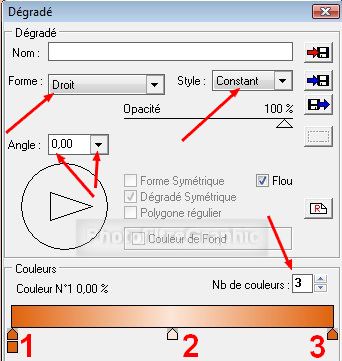
7.Pour sélectionner les couleurs, voir
mon
tuto
8.Pointes 1 et 3: RVB 224.98.11 ou #E0620B
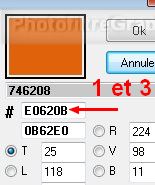
9.Pointe 2: RVB 252.230.216 ou #FCE6D8
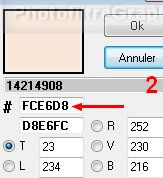
10.Pour adoucir le milieu: Menu Filtre
> Effet d'optique > Flou gaussien. Rayon:30 pixels (ou 12 pixels sur anciennes versions)
11. Répéter 2 fois

12a. Version studio. Menu Filtre > Filtre 8BF > Filter
Factory Gallery B > Cut Glass. 10. 70
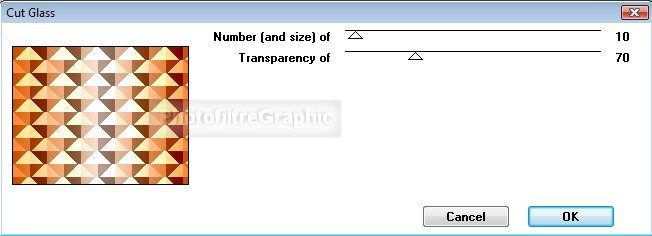
12b. Version 7: Menu Filtre >
Module externe > 8bf Filters > Filter
Factory Gallery B > Cut Glass
12c Version 7:
clic sur Filtre en bas > 10. 70 > OK > OK tout en bas
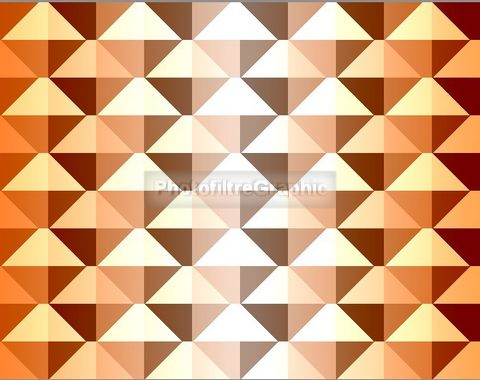
13a. Version studio. Menu Filtre > Filtre 8BF > MuRa's Meister > Perspective Tiling. 67/2/-15/75/0/0/100/255 Crop BG
Color =noir
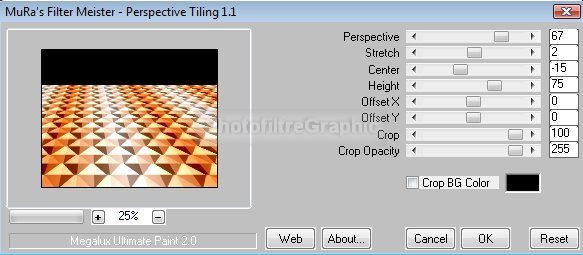
13b. Version 7: Menu Filtre >
Module externe > 8bf Filters > MuRa's Meister > Perspective Tiling
13c Version 7:
clic sur Filtre en bas > 67/2/-15/75/0/0/100/255 Crop BG
Color =noir > OK > OK tout en bas
14.Avec la baguette magique, sélectionnez
le noir
15.Clic droit dedans > Contour et
remplissage. Décochez Contour
16.Cochez Remplir. Motif de remplissage = pattern_beige

17.Masquez la sélection. Enregistrez au
format pfi
18.Clic sur le tube créalios_danseuse 1 .
Copier-coller sur le fond
19.Menu Calque > Paramétrage manuel
20.Position manuelle: X=93 Y=33
Taille: Largeur= 474 Hauteur =560

21.Menu Réglage > Histogramme
22. Coulissez le curseur noir du haut
pour avoir Minimum à 51
23.Glissez le curseur du milieu vers la
gauche: Niveau =2,67

24.Menu Calque > Effet de bord > Lisser.
Répéter 3 fois
25.Double-clic sur la vignette. Cochez
Ombre portée. 7 / 7. Noir.
26.Curseur Opacité du bas sur 60%
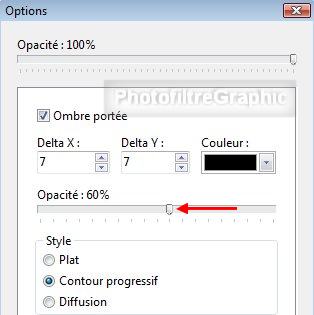

27.Avec la Gomme, effacez la chevelure en
grossissant pour bien suivre le bord

28.Fusionnez avec le fond. Enregistrez en pfi
29.Clic sur le tube créalios_danseuse 3 .
Copier-coller sur le fond
30.Menu Calque > Paramétrage manuel
31.Position manuelle: X=546 Y=53
Taille: Largeur=179 Hauteur =200

32.Menu Réglage > Teinte/Saturation.
Teinte= 0°. Saturation = -50%
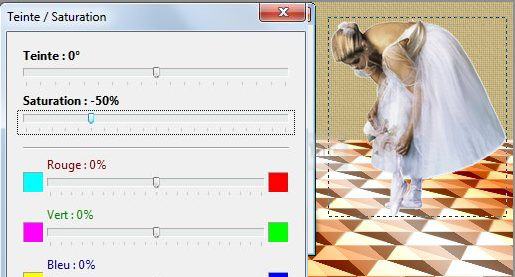
33.Double-clic sur la vignette. Cochez
Ombre portée.7 / 7. Noir
34.Curseur Opacité du bas sur 50%


35.Fusionnez avec le fond. Enregistrez en pfi
36.Clic sur le tube créalios_danseuse 2.
Copier-coller sur le fond
37.Menu Calque > Transformation > Symétrie
horizontale
38.Menu Calque > Paramétrage manuel
39.Position manuelle: X=44 Y=62
Taille: Largeur=262 Hauteur =180

40.Menu Réglage > Teinte/Saturation.Teinte=
0°. Saturation = -50%
41a.Double-clic sur la vignette. Cochez
Ombre portée.7 / 7. Noir. Curseur Opacité du bas sur 50%



41b.Fusionnez avec le fond. Enregistrez en pfi
42.Encadrement avec plusieurs cadres:
Menu Image > Encadrement extérieur
43. 1 pixel de la couleur
de l'avant-plan
44. 2 pixels de la couleur de
l'arrière-plan
45. 1 pixel de la couleur
de l'avant-plan
46. 3 pixels de la couleur de
l'arrière-plan
47. 2 pixels de la
couleur de l'avant-plan
48. 20 pixels de la couleur de
l'arrière-plan
49. 2 pixels de la
couleur de l'avant-plan
50. 1 pixel de la couleur de
l'arrière-plan
51. 1 pixel de la couleur
de l'avant-plan
52. 2 pixels de la couleur de
l'arrière-plan
53. 2 pixels de la
couleur de l'avant-plan
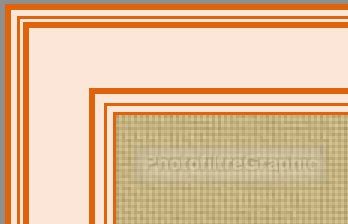
54.Avec la baguette magique, sélectionnez
le cadre clair de 20 pixels
55.Appliquez le dégradé du début

56.Redimensionnez à 700 de largeur: Menu
Image > Taille de l'image. Largeur = 700. La Hauteur se met à 564
57.Signez et enregistrez au format jpg

© copyright. Tous droits
réservés
